
Obsah
- 01. Nastavenie materiálov
- 02. Príprava sprievodcov
- 03. Pestovanie fúzov
- 04. Pestovanie fúzov
- 05. Dĺžka kožušiny
- 06. Hustota kožušiny
- 07. Štylizácia kožušiny
- 08. Sprievodcovia vlasmi
- 09. Materiál na vlasy
- 10. Obočie
- 11. Kontrola mihalníc
- 12. Nastavenie farby kožušiny
- 13. Zmenšiť parametre

Pri akejkoľvek práci s kožušinou v akomkoľvek softvéri na 3D art sa môžete ľahko nechať ohromiť. V tomto tutoriáli vás prevediem krok za krokom rôznymi možnosťami a technikami, ktoré Modo ponúka. Nástroj Modo’s Fur je vynikajúci, pretože sa dá použiť aj na vytváranie iných druhov materiálov, napríklad peria a listov stromov.
Tentokrát sa zameriame na modelovanie a označovanie, ale princípy, ktorým sa venujeme v tomto návode, budú stačiť na to, aby ste ich mohli uplatniť aj v iných projektoch. Vybral som si prácu s dvoma rôznymi postavami, ktoré nám poskytnú široké spektrum príležitostí na prácu s kožušinovým materiálom na použitie sprievodcov, váhových máp a ďalších možností, aby bolo možné kontrolovať dĺžku a smer vlasov.
Nebudeme používať realistický štýl, namiesto toho sa vydáme komiksovejším smerom, ktorý je dobrým východiskom pre túto zložitú tému.
S našou prvou postavou Pirate budeme pracovať podrobnejšie, naučíme sa pracovný postup a vytvoríme konkrétne tvary. S druhou postavou Monkey uvedieme do praxe to, čo sme sa už naučili.
Vo svojom každodennom pracovnom postupe používam rôzne skripty a podklady, ktoré nájdete na komunitnom webe The Foundry. Veľmi vám odporúčam, aby ste sa na to pozreli. Najmä pre tento projekt používame skript na prevod okrajových slučiek na krivky.
01. Nastavenie materiálov

Musíme si vytvoriť materiály pre vlasy, fúzy a fúzy a pre každú z nich pridať kožušinový materiál. Ako východiskový bod upravte hodnoty kožušiny na 1 mm na medzere a 50 mm na dĺžke - zvyšok môžeme ponechať s predvolenými nastaveniami a upraviť ich neskôr. Na strome Shader vytvorte novú skupinu s fúzy, fúzami a vlasmi a umiestnite ju do skupiny Head tesne pod vrstvou Skin.
02. Príprava sprievodcov
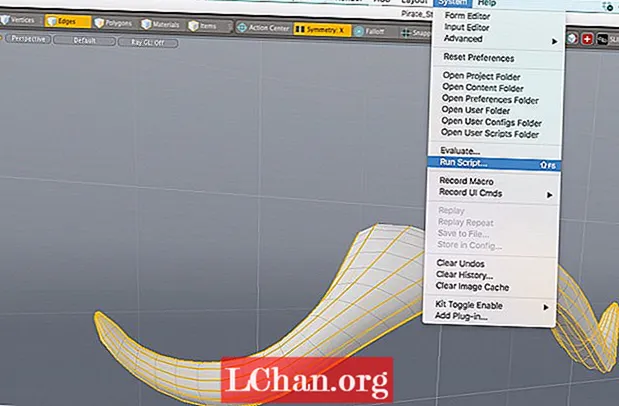
Ak chcete vytvoriť vodítka, ktoré použijeme pre fúzy, prejdite na sieť s názvom „fúzy geo“. Potom musíte vybrať všetky okrajové slučky a spustiť skript, ktorý ich prevedie na krivky. Po dokončení skopírujte krivky a prilepte ich do hlavnej siete. Skript si môžete stiahnuť tu.
03. Pestovanie fúzov

Vo vlastnostiach kožušinového materiálu nastavte rozstup na 1 mm, dĺžku na 35 mm a maximálny počet segmentov na 120. Na zúžení nastavte kľúčovú hodnotu 1,0. Na karte Fur Fur Guides zvoľte Pirate_geo. Nastavte voľbu Guide (Sprievodca) na Range (Rozsah) a upravte hodnoty z rozsahu Guide (Sprievodca) na 25 mm a Guide Guide (Dĺžka vodítka) na 100%. Na karte Fur Kink upravte rastový jitter na 50%, pozičný jitter na 10% a smerový jitter na 5%.
04. Pestovanie fúzov

Vo vlastnostiach kožušinového materiálu pre bradu nastavte medzery na 1,5 mm a dĺžku na 200 mm. Na karte Fur Kink upravte hodnoty na 100% pre amplitúdu ohybu a 100% pre koreňový ohyb. V tejto chvíli v týchto nastaveniach musíme mať len približnú predstavu o tom, ako bude brada vyzerať - neskôr tieto hodnoty znova upravíme.
05. Dĺžka kožušiny

Prejdite na Paint Layout, pridajte nový obrázok a nastavte farbu na 100% bielu, potom ju umiestnite na skupinu vlasov. Zmeňte typ projekcie na UV mapu a vyberte tvárovú mapu. Zmeňte efekt z Difúzna farba na Kožušinovú dĺžku. Začnite maľovať plochy, kde chcete zmenšiť dĺžku, pomocou vzduchovej kefy - pomocou čiernej farby s 50% krytím. Neskôr to vytvorte pre ďalšie materiály.
06. Hustota kožušiny

Prejdite do Zoznamov> Mapy hmotnosti> Nová mapa a vytvorte mapu hmotnosti. Pomenujte ju „hustota vlasov“. Späť do stromu Shader Tree pridajte Weight MapTexture navrch svojej skupiny Hair. Zmeňte jeho efekt z Difúzna farba na Hustota srsti. Upravte Hmotnosť na 100% vo všetkých polygónoch, kde fúzy rastú, ale vyhlaďte okraje, kde vlasy prestanú rásť - tým získate organickejší dojem.
07. Štylizácia kožušiny

Ak chcete, aby tuhá brada bola chaotickejšia, prejdite na kartu Kožušinový materiál a zvýšte počet segmentov na 60 a pohrajte sa so Šírkou a Zúžením. Na karte Fur Guide nastavte Zhluky na 12%, Rozsah zhluku na 30 mm a Zhlukové hodnoty od 0% do 100%, aby ste fúzy utiahli. Choďte na možnosť Curl a zväčšte Self Curls na 400% a upravte Curling, kým s ním nebudete spokojní. Vráťte sa na kartu Kožušinový materiál a upravte dĺžku.
08. Sprievodcovia vlasmi

Priraďte výberové sady pre hornú, zadnú, ľavú a pravú stranu vlasov. Vytvorte vodítka pre tieto výbery pomocou vlasových nástrojov: počet segmentov 150, maximálny počet vodítok 400, dĺžka 60 mm a veľkosť ohybu na 0%. Na presunutie vodiacich prvkov použite nástroj Hrebeň. Prejdite na kartu Sprievodca kožušinami, začiarknite políčko Použiť vodidlá zo základného povrchu a pomocou možnosti Tvar sledujte celkový tvar.
09. Materiál na vlasy

Na rozdiel od zvyšku kožušinových materiálov chceme, aby vlasy vyzerali jemnejšie a lesklejšie, preto im pridelíme špeciálny materiál. Vo svojom materiáli skupiny vlasov choďte na Pridať vrstvu> Vlastné materiály> Vlasy. Pohrajte sa s hodnotami a farbami tohto materiálu. Keď budete hotoví, vráťte sa späť k vlasovému kožušinovému materiálu a vykonajte posledné úpravy na karte kožušinový materiál. Nastavte šírku na 100%, do zúženia pridajte tri hodnoty: 100%, 0%, 100%.
10. Obočie

Vytvorte nový kožušinový materiál a inštanciu z položky Hair Length a umiestnite ju nad skupinu Hair Group. Nastaviť nové vodiace lišty: Počet segmentov osem, Maximálny počet vodiacich prvkov 50, Dĺžka 15mm, Veľkosť ohybu 0%. Na vymodelovanie obočia použite nástroj Hrebeň. Na karte Fur Fur Guides nastavte Guides na Shape, Guide Guide 50%, Blend Amount 100%, Clumps 25%, zmeňte Curls na Wave mód s 200% pre Self Curls. V záložke Kožušinový materiál nastavte Rozstup na 700um, Dĺžka 100mm, Segmenty 24.
11. Kontrola mihalníc
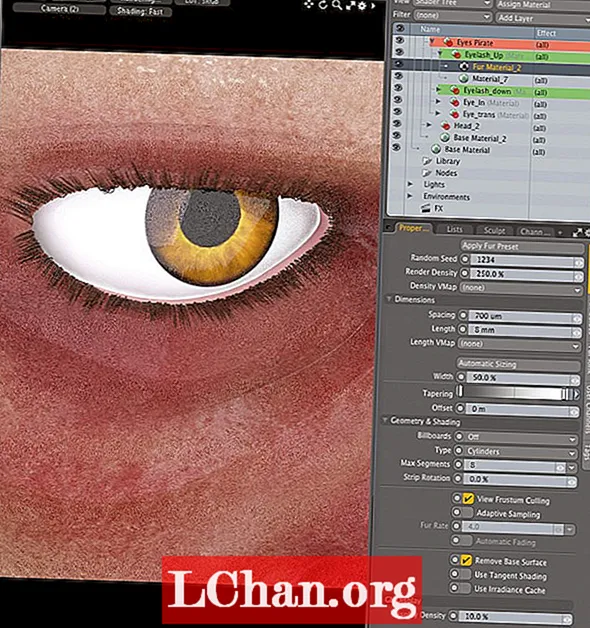
Ak chcete získať väčšiu kontrolu nad riasami, vytvorte dva rôzne materiály; jeden pre horné riasy a jeden pre spodné riasy. Ak nechcete zdieľať rovnaké atribúty so zvyškom vlasov, umiestnite tieto materiály do skupiny Eye Pirate a pohrajte sa s hodnotami materiálu. Pridajte nový kožušinový materiál do každej skupiny a vytvorte ich sprievodcov. Potom nastavte sprievodcov na tvar. Upravte zhlukové hodnoty tak, aby boli vlákna tesnejšie a pevnejšie.
12. Nastavenie farby kožušiny
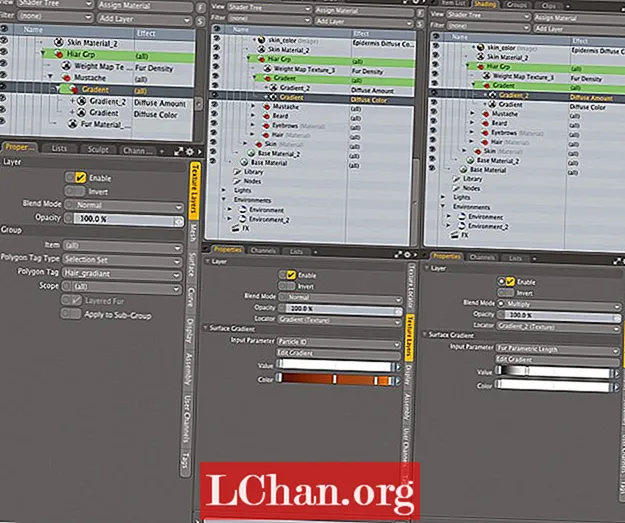
Vytvorte súpravu s mnohouholníkmi z fúzov, obočia a fúzov - pomenujte ju Hair Gradient. Vytvorte novú skupinu a označte ju značkou Hair Gradient. Pridajte do tejto novej skupiny dva prechody; prvá by mala byť Difúzna farba so vstupným parametrom nastaveným na ID častice a nastavte požadované farby. Z druhého gradientu urobte Difúznu sumu. Zmeňte režim prelínania na Násobenie, nastavte hodnoty od 0% do 100%. Zmeňte vstupný parameter na srstnú parametrickú dĺžku.
13. Zmenšiť parametre

Teraz použijeme všetko, čo sme sa pri práci s pirátom naučili, na opicu. Pamätajte, že keďže ide o menší objekt, mali by ste zmenšiť svoje parametre. Vytvorte mapu dĺžky a mapu hmotnosti na kontrolu vlasov nad šálom a vestou. Používajte vodítka pre telo, ale nie pre hlavu; nechajte gravitáciu, aby urobila prácu za vás. Musíte len upraviť možnosti ohýbania. Ako referenciu môžete použiť moje súbory.
Tento článok bol pôvodne publikovaný v Časopis 3D World vydanie 211. Kúpite ho tu.


